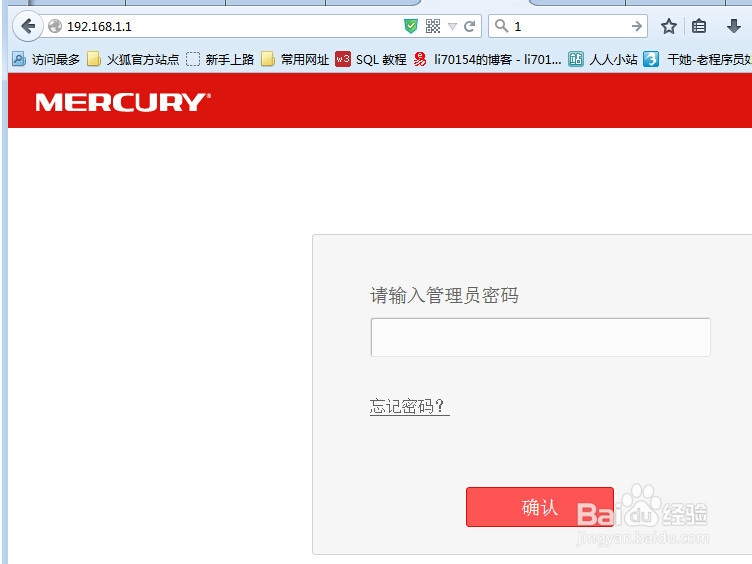路由器192.168.1.1进不去的怎么办
1、路由器192.168.1.1进不去的怎么办呢

2、第一步我们当然是要试试了,我们找出使用手册,看说明,如果使用手册忘了,就接着看下一步。
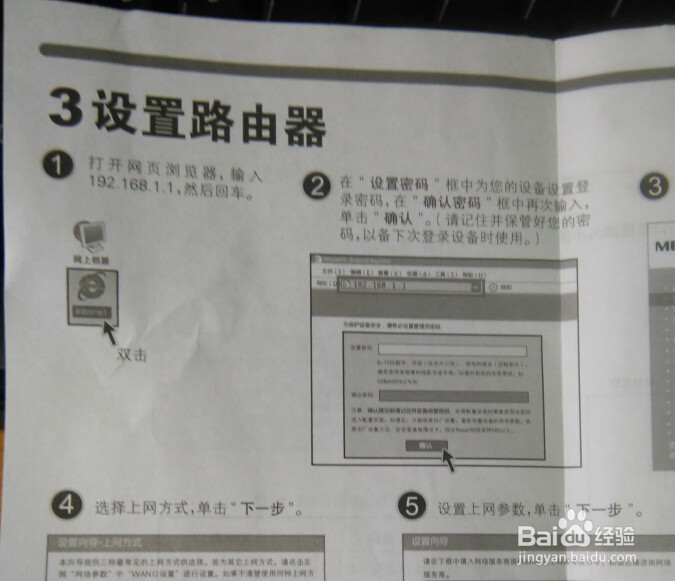
3、我们在电脑右下角网络联接上进入网络和共享中心

4、点击本地连接,进入查看。
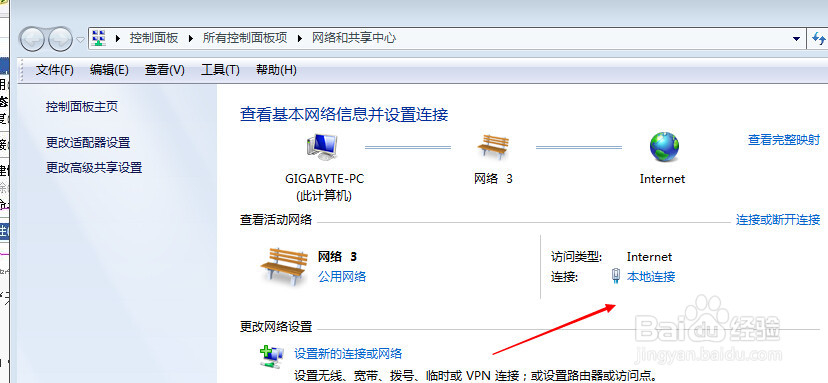
5、点下边的属性,我们要进去查下连接。Internet协议(TCP/IP)

6、在网络中找到Internet协议(TCP/IPV4),双击设置。

7、这里都设为自动获取。“自动获得IP地址”,“自动获得DNS服务器地址”,然后“确定”

8、这时回到本地联接查看,查看详细

9、在这里我们可以看到IPV4的默认网关是192.168.1.1,当然我们看到是多少,那就是多少了。

10、再用这个地方在浏览器输入,就可以打开路由器设置了,输入密码就可以进行相关设置了